FANZA GWセール中!多数のVR動画が対象になっているので要チェック!!
Oculus Quest 2でVR Chatを始める手順
※本ページはプロモーションが含まれています
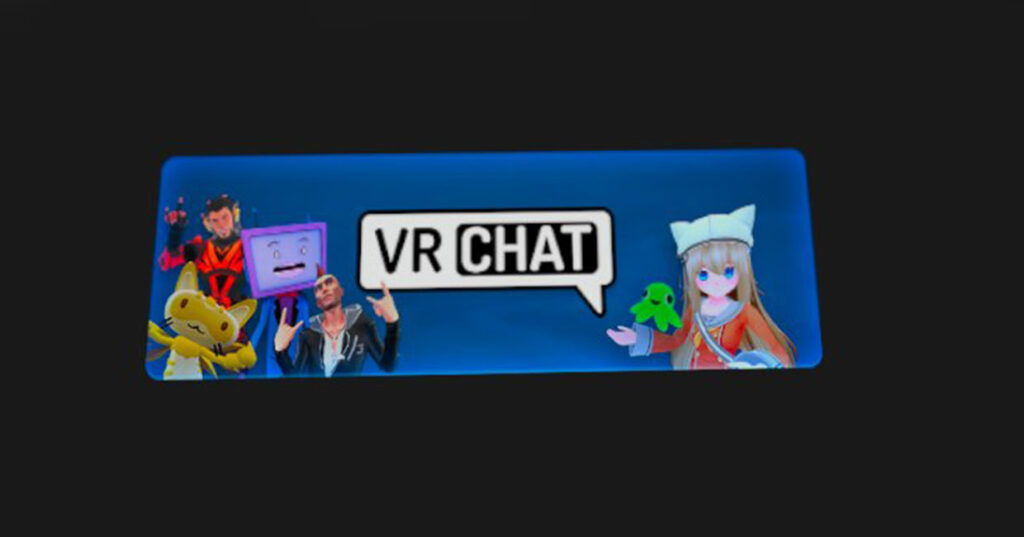
VR ChatはOculus Quest 2単体でも遊べますが、VR Chatは基本高性能スペックPC向けに開発されているので、Oculus Quest 2単体で動作するバージョンのVR Chatはグラフィックに制限があったり、PC版ユーザーと実質遊べないようなものになっています。
高性能PCとOculus Linkを使って接続すれば、Oculus Quest 2をPC VRとして使えるのでPC版のVR Chatを遊べます。
Oculus Quest 2の魅力はケーブル無しで本格的なVR体験ができることなので、わざわざケーブルを繋いでやるのも煩わしいなと思い、Oculus Quest 2単体で遊ぶことにしました。
VR Chatで繋がっている友達もいないので、Oculus Quest 2版のVR Chatで十分ですからね。
この記事では、Oculus Quest 2単体でVR Chatを遊ぶまでの手順を紹介します。
FANZA GWセール中!多数のVR動画が対象になっているので要チェック!!
VR Chatアカウントの作成
VR Chatで遊ぶには、VR Chatアカウントが必要です。
Oculus Quest 2からもアカウント作成はできますが、VR内でアカウントを作成するのは面倒なので、PCでのアカウント作成をおすすめします。
アカウント作成は「VRChat」から作成できます。
VR Chatのアカウントの作成手順
VR Chatのインストール
Oculus Quest 2を起動し、「オキュラスボタン」を押してメニューを表示させ、「ストア」を選択。
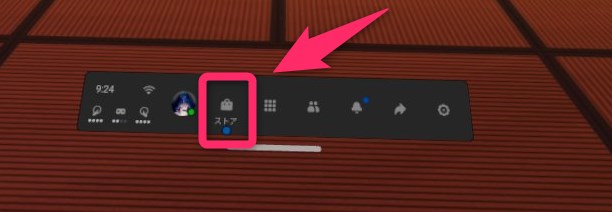
右上の「検索」を選択。
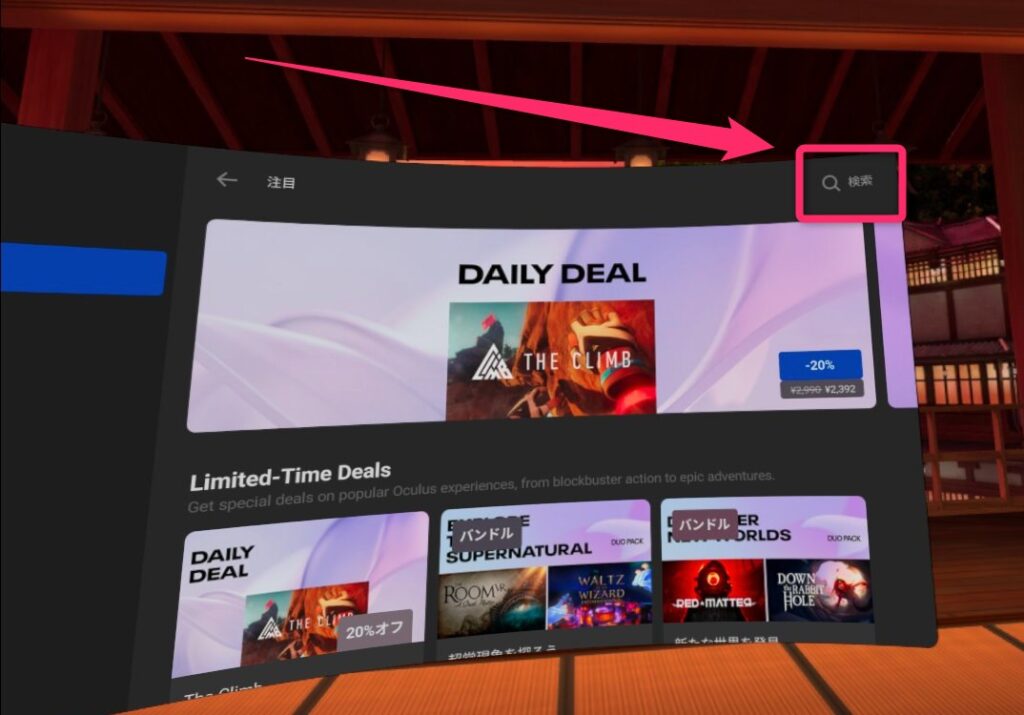
検索欄に「VR Chat」と入力して検索。
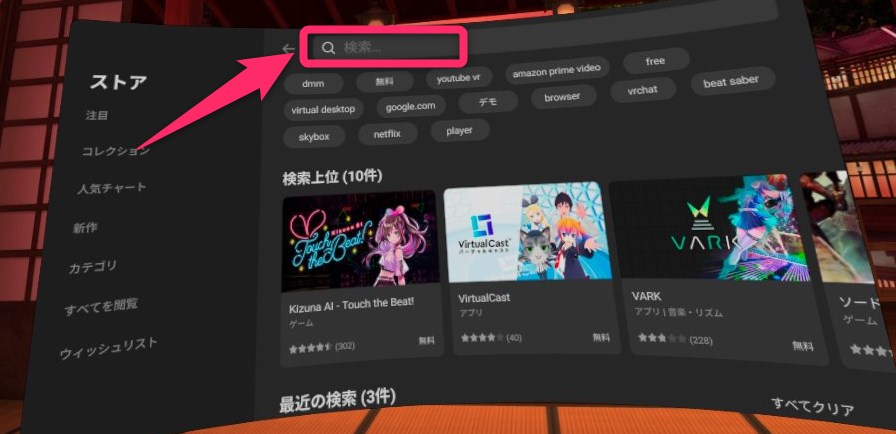
VR チャットをインストールします。通信環境にもよりますが、僕の場合10分ぐらいでインストール完了しました。
VR Chatの起動
「オキュラスボタン」を押して「アプリ」→「VR CHAT」を選択。
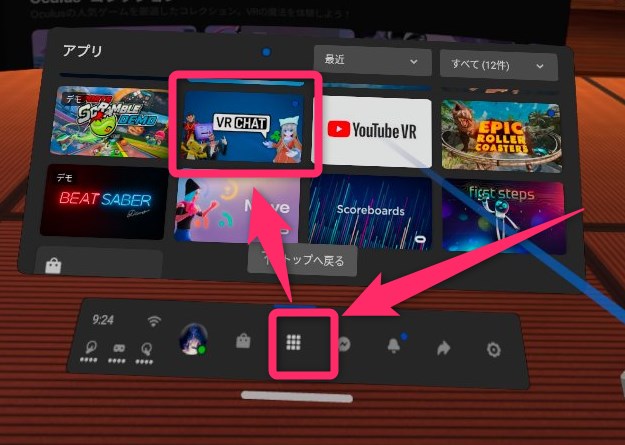
アカウント設定画面が表示されるので「VR Chat」を選択。
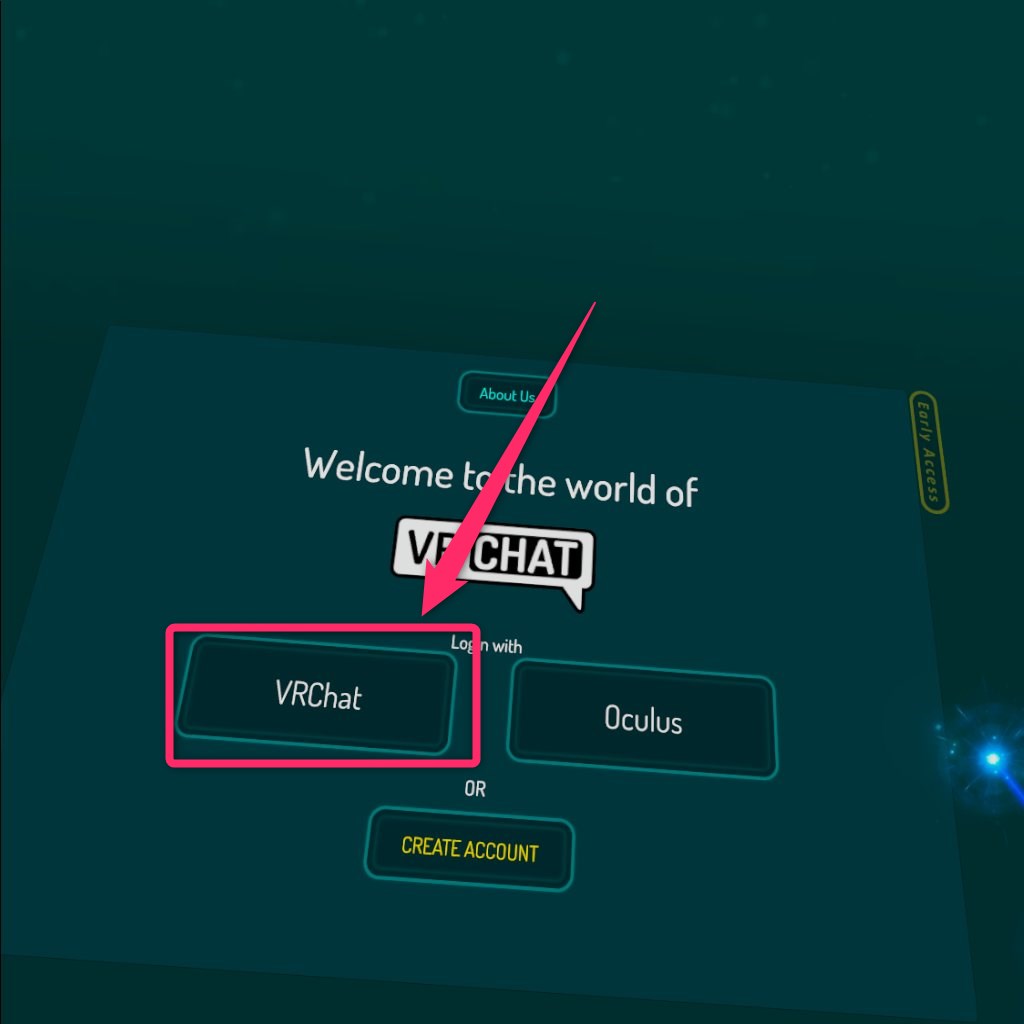
ユーザー名を入力します。大文字にするShiftボタンは右下の「↑」です。
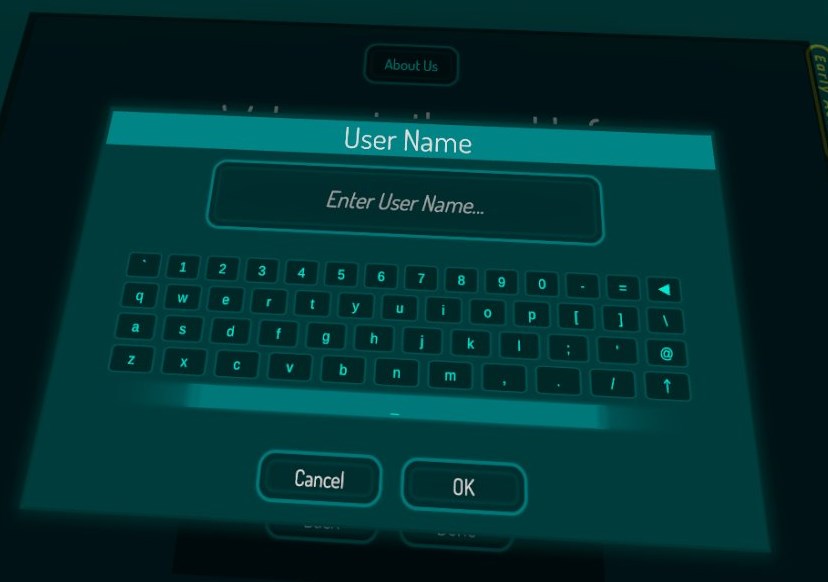
パスワードを入力。
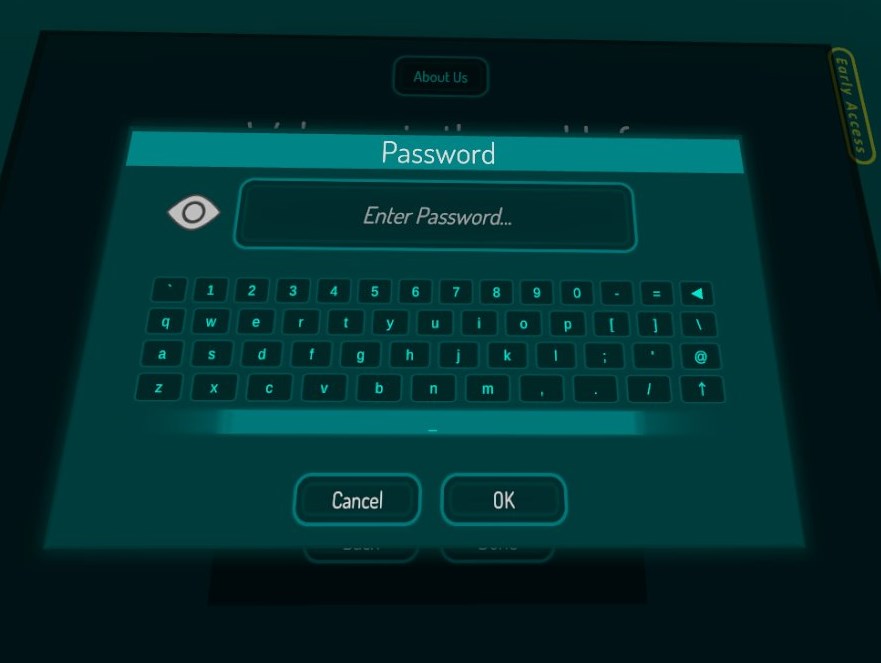
認証が通ったら「NEXT」を選択。
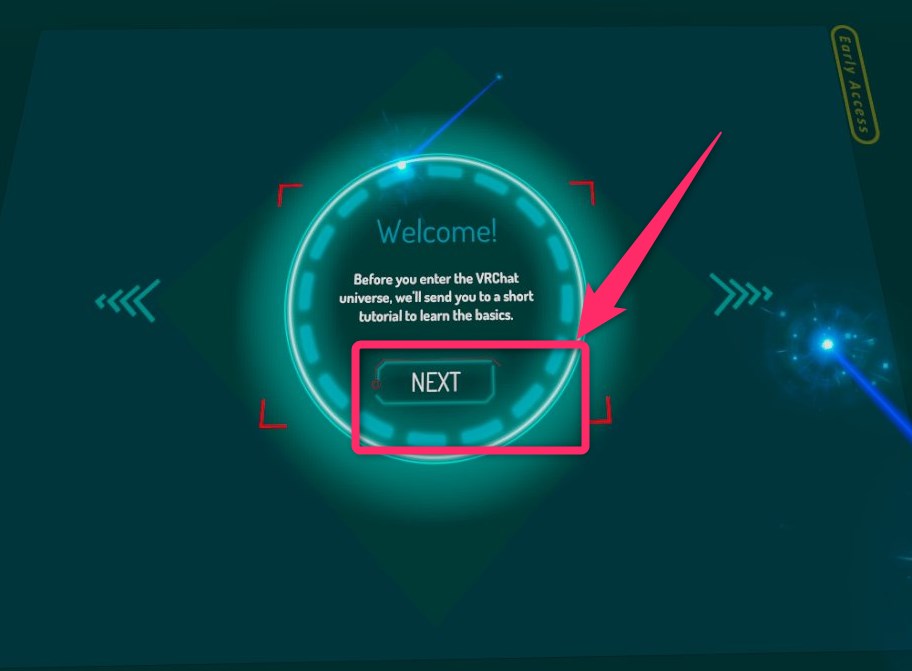
ANNOUNCEMENTが表示されるので「Got It!」を選択。
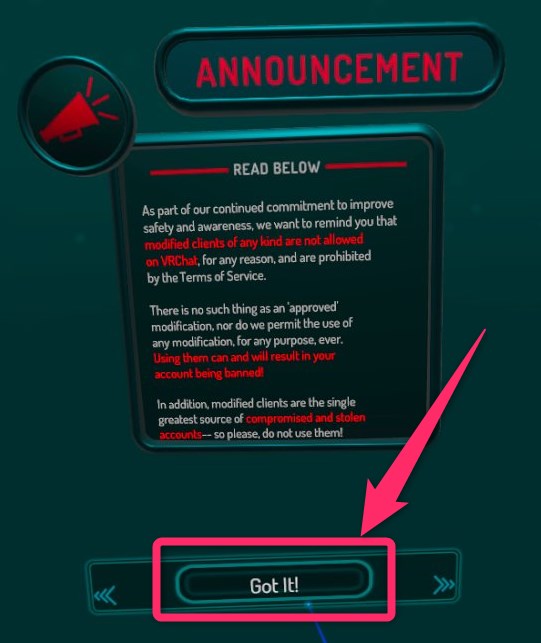
これで設定完了です。VR Chatを始めるには「Redy to Go!」を選択すればOK。
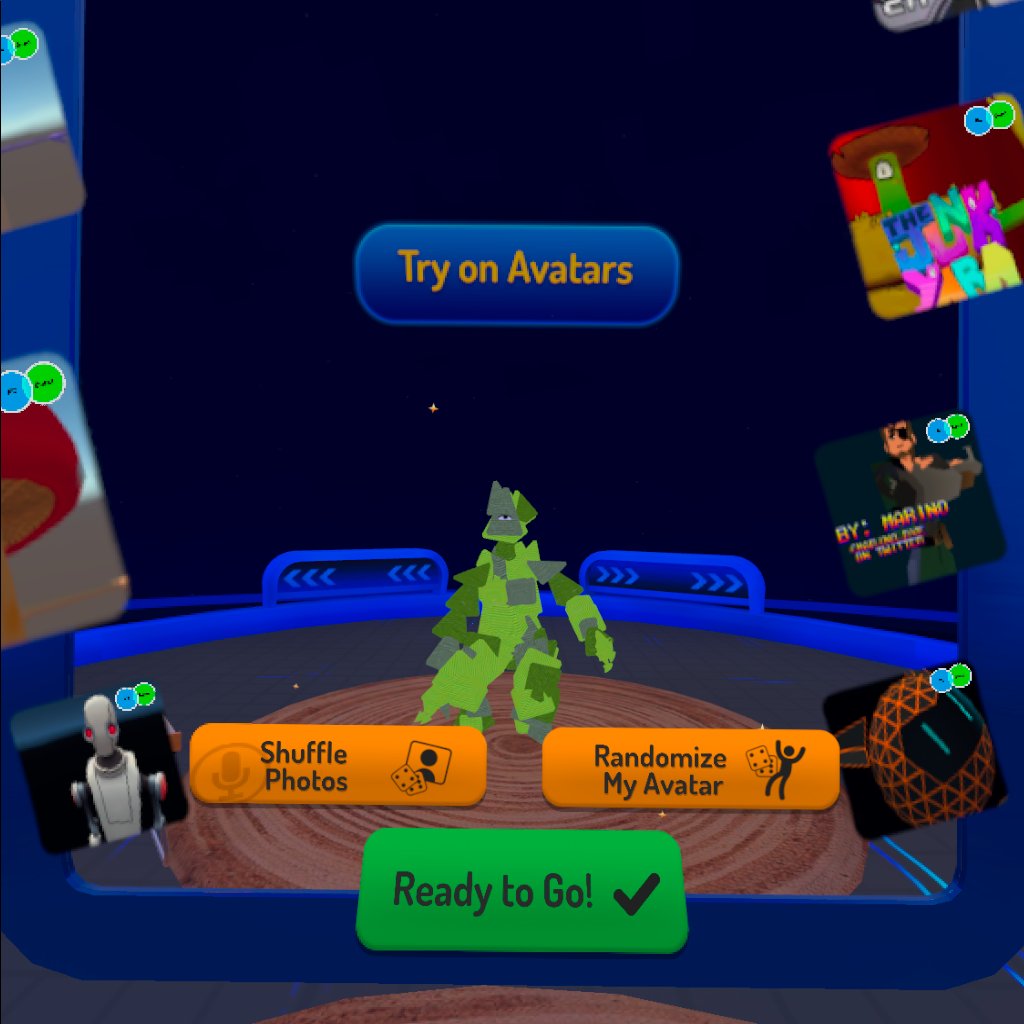
FANZA GWセール中!多数のVR動画が対象になっているので要チェック!!
おわりに
VR画面でユーザー名やパスワードを入力するのは面倒ですが、なんとかVR Chatの世界に入ることができました。

